Cómo gestionar y solucionar problemas en Zoho Projects: Guía paso a paso
Zoho Projects se puede utilizar para gestionar todo tipo de proyectos que necesites. Con la inclusión de la gestión de problemas, incluso puedes utilizarlo para realizar un seguimiento de los problemas encontrados en tus esfuerzos de desarrollo de software.

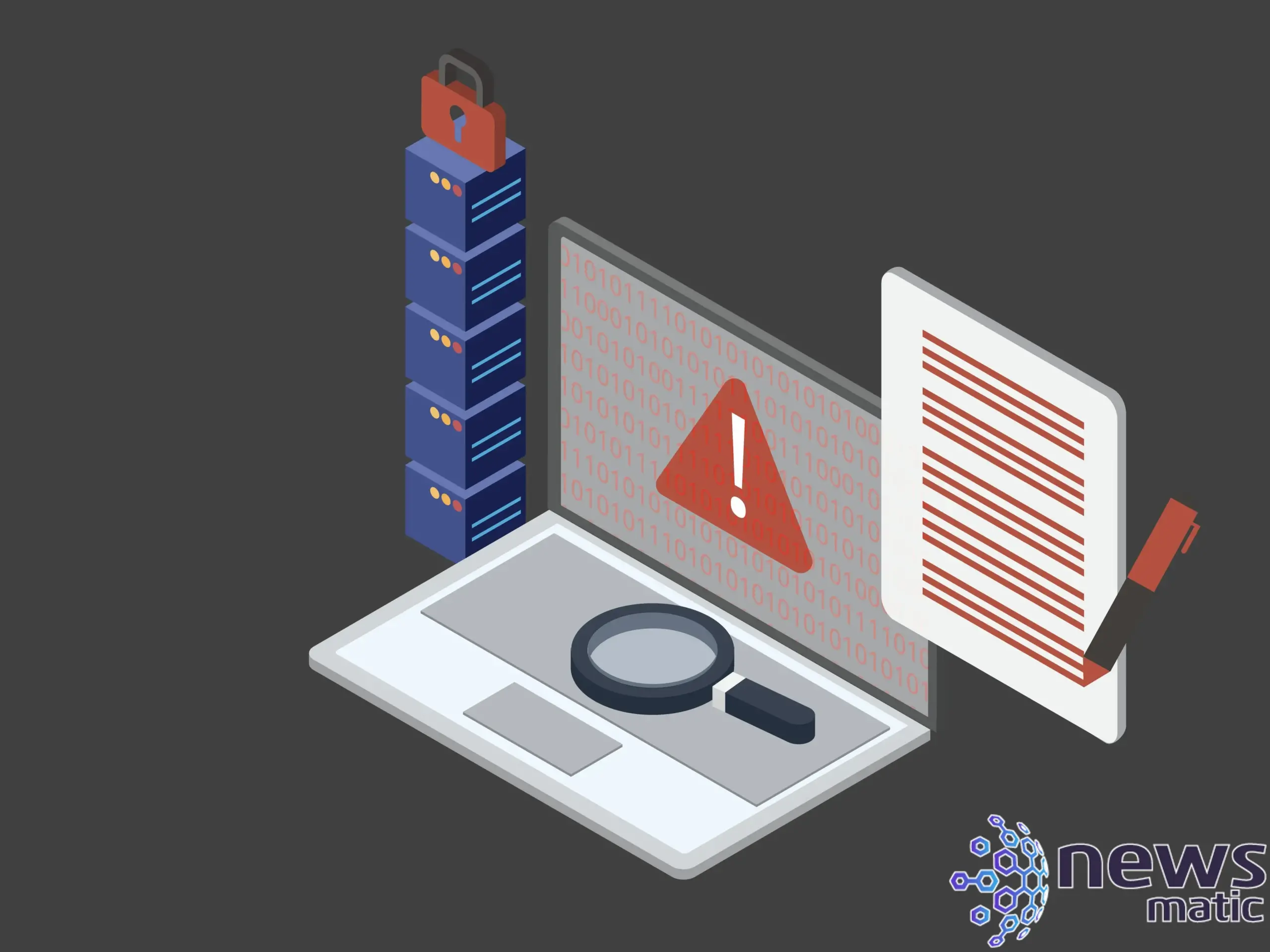
Para cualquier persona que gestione proyectos, el seguimiento de problemas es un componente crucial para mantener las cosas en movimiento hacia los plazos establecidos. Mientras haya problemas pendientes en un proyecto, este no debe ser enviado. Si tu empresa no puede permitirse tales retrasos, te debes a ti mismo y a tus equipos trabajar en la gestión de problemas.
Zoho Projects te cubre, pero el seguimiento de problemas que ofrece la plataforma es un poco peculiar, y quiero ayudarte a entender esa particularidad. No es complicado; es solo un pequeño obstáculo en tu flujo de trabajo. Permíteme ayudarte a entenderlo mejor.
Lo que necesitarás para enviar y gestionar problemas en Zoho Projects
Lo único que necesitarás para esto es una cuenta válida en Zoho Projects. Puedes utilizar tanto la versión gratuita como las cuentas de pago, ya que la gestión de problemas está disponible en ambos planes. ¡Comencemos creando algunos problemas!
Cómo enviar un problema en Zoho Projects
Lo primero que debes hacer es iniciar sesión en tu cuenta de Zoho Projects. Una vez que hayas iniciado sesión, en la pestaña Work Overflow, haz clic en Issues en la barra de navegación izquierda (Figura A).
 Encuentra la Mejor Herramienta para Crear Formularios en Línea con SurveyRock por solo $49.99
Encuentra la Mejor Herramienta para Crear Formularios en Línea con SurveyRock por solo $49.99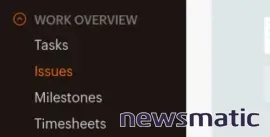
En la ventana resultante, haz clic en Submit Issue en la esquina superior derecha (Figura B).
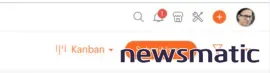
En el cuadro emergente resultante (Figura C), completa la información necesaria sobre el problema en cuestión.
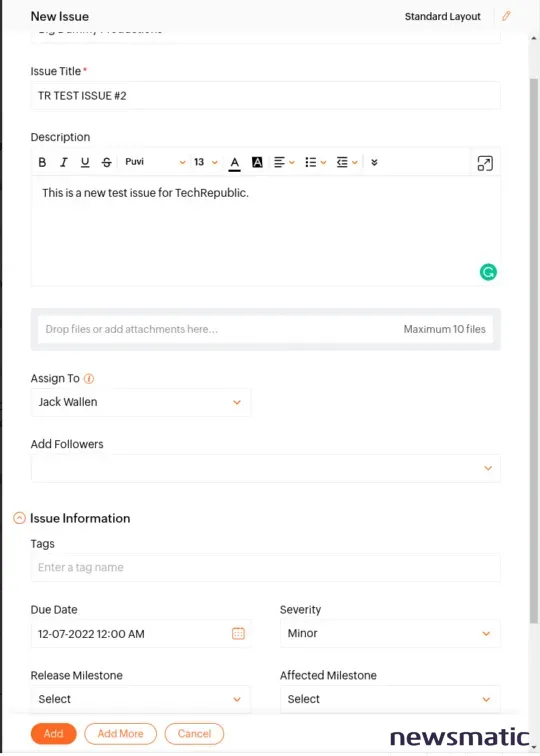
Después de completar la información, haz clic en Add para crear un nuevo problema. Aparecerá otra ventana emergente (Figura D) que mostrará toda la información de tu problema, en la que podrás agregar comentarios y otros detalles.
 Cómo cambiar el dominio del portal de Zoho Projects
Cómo cambiar el dominio del portal de Zoho Projects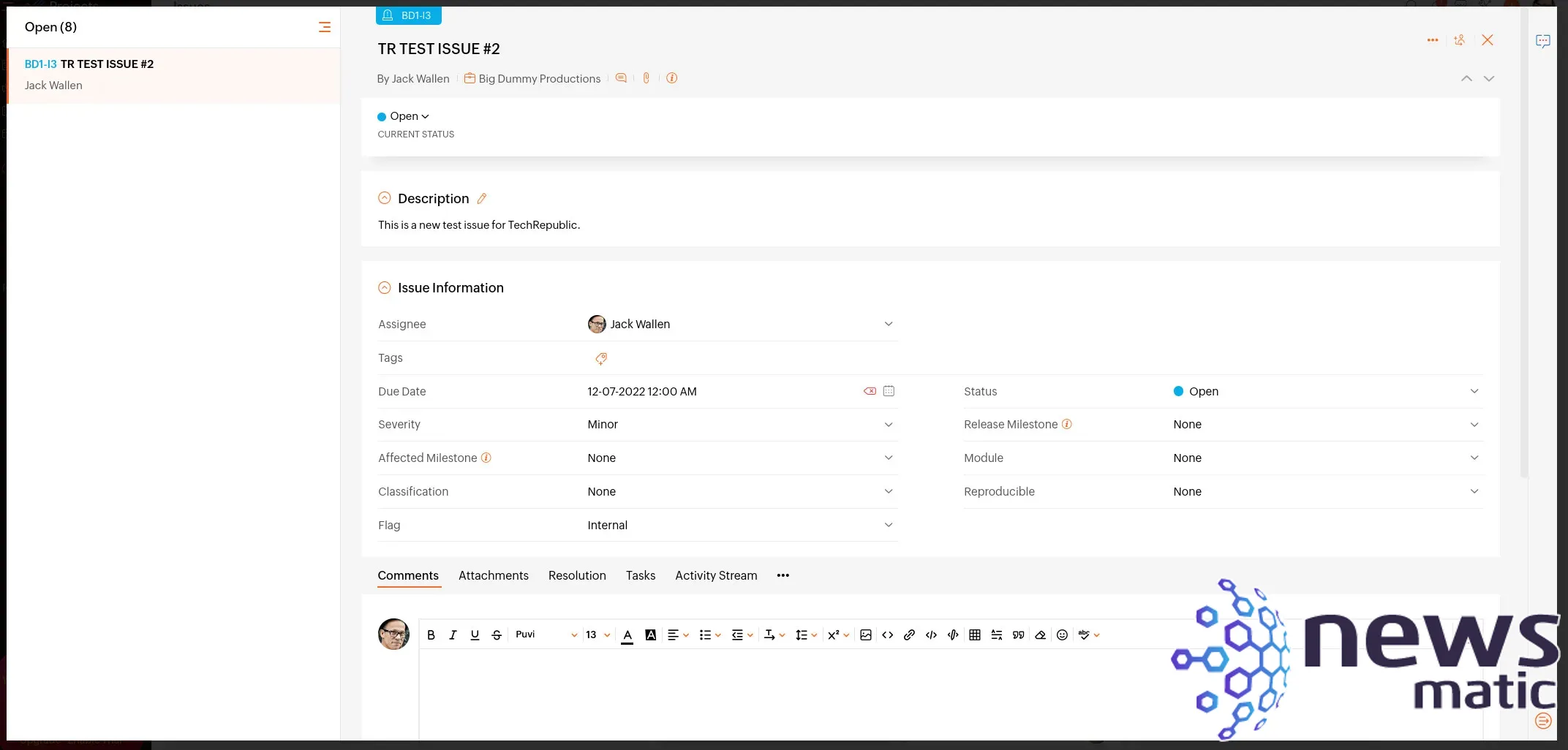
Cierra la ventana emergente y tu problema estará listo.
Zoho Projects: Esa peculiaridad extraña
Aquí está la peculiaridad que mencioné antes: cuando creas problemas, no puedes definir en qué columna aparecerán. En su lugar, todos los problemas se crean en la columna Open. Esto puede estar bien para algunos, pero cuando la columna Open se llena, puede resultar un poco desafiante.
Solo tienes que arrastrar el problema a otra columna. Lamentablemente, no he encontrado una forma de crear una columna personalizada. Esa sería una función interesante, ya que podrías crear una columna llamada Problemas enviados, pero no puedes hacer eso, así que tendrás que conformarte con las opciones predefinidas.
Si descubres que la columna Open no es suficiente, te sugiero utilizar la columna Opened para recopilar problemas y luego pasar inmediatamente los problemas aceptados a la columna In Progress. No permitas que tus problemas se acumulen en la columna Open; de lo contrario, se amontonarán y te resultará difícil mantener el proyecto en movimiento.
Gestión de problemas simple y efectiva
La gestión de problemas de Zoho Projects no es perfecta, pero es bastante buena. Esperemos que en futuras versiones, Zoho permita crear columnas personalizadas en la función de problemas, para que puedas adaptarla mejor a tu flujo de trabajo. Mientras tanto, intégrala en tu rutina diaria y observa cómo mejora tus esfuerzos de gestión de proyectos.
 Cómo integrar Google Calendar con Zoho Projects: Guía paso a paso
Cómo integrar Google Calendar con Zoho Projects: Guía paso a pasoEn Newsmatic nos especializamos en tecnología de vanguardia, contamos con los artículos mas novedosos sobre Software, allí encontraras muchos artículos similares a Cómo gestionar y solucionar problemas en Zoho Projects: Guía paso a paso , tenemos lo ultimo en tecnología 2023.

Artículos Relacionados